Kurz: Trénování modelu klasifikace obrázků TensorFlow pomocí rozšíření Visual Studio Code pro Azure Machine Learning (Preview)
PLATÍ PRO: Rozšíření Azure CLI ml v2 (aktuální)
Rozšíření Azure CLI ml v2 (aktuální)
Naučte se trénovat model klasifikace obrázků tak, aby rozpoznával ručně napsaná čísla pomocí TensorFlow a rozšíření editoru Visual Studio Code pro Azure Machine Learning.
Důležité
Tato funkce je v současné době ve verzi Public Preview. Tato verze Preview je poskytována bez smlouvy o úrovni služeb a nedoporučujeme ji pro produkční úlohy. Některé funkce se nemusí podporovat nebo mohou mít omezené možnosti.
Další informace najdete v dodatečných podmínkách použití pro verze Preview v Microsoft Azure.
V tomto kurzu se naučíte následující úlohy:
- Vysvětlení kódu
- Vytvoření pracovního prostoru
- Učení modelu
Požadavky
- Předplatné Azure. Pokud ho nemáte, zaregistrujte se a vyzkoušejte si bezplatnou nebo placenou verzi služby Azure Machine Learning. Pokud používáte bezplatné předplatné, podporují se jenom clustery procesoru.
- Nainstalujte Visual Studio Code, jednoduchý editor kódu pro různé platformy.
- studio Azure Machine Learning rozšíření editoru Visual Studio Code. Pokyny k instalaci najdete v průvodci nastavením rozšíření Visual Studio Code pro Azure Machine Learning.
- ROZHRANÍ příkazového řádku (v2). Pokyny k instalaci najdete v tématu Instalace, nastavení a použití rozhraní příkazového řádku (v2).
- Klonování úložiště řízené komunitou
git clone https://github.com/Azure/azureml-examples.git
Vysvětlení kódu
Kód pro tento kurz používá TensorFlow k trénování modelu strojového učení klasifikace obrázků, který kategorizuje ručně psané číslice od 0 do 9. Provede to tak, že vytvoříte neurální síť, která přebírá hodnoty pixelů 28 px x 28 px jako vstup a výstupy seznam 10 pravděpodobností, jeden pro každou klasifikovanou číslici. Toto je ukázka toho, jak data vypadají.

Vytvoření pracovního prostoru
První věcí, kterou musíte udělat k vytvoření aplikace ve službě Azure Machine Learning, je vytvoření pracovního prostoru. Pracovní prostor obsahuje prostředky pro trénování modelů a samotných natrénovaných modelů. Další informace najdete v pracovním prostoru.
Otevřete adresář azureml-examples/cli/jobs/single-step/tensorflow/mnist z komunitního úložiště řízeného v editoru Visual Studio Code.
Na panelu aktivit editoru Visual Studio Code výběrem ikony Azure otevřete zobrazení Azure Machine Learning.
V zobrazení Azure Machine Learning klikněte pravým tlačítkem na uzel předplatného a vyberte Vytvořit pracovní prostor.
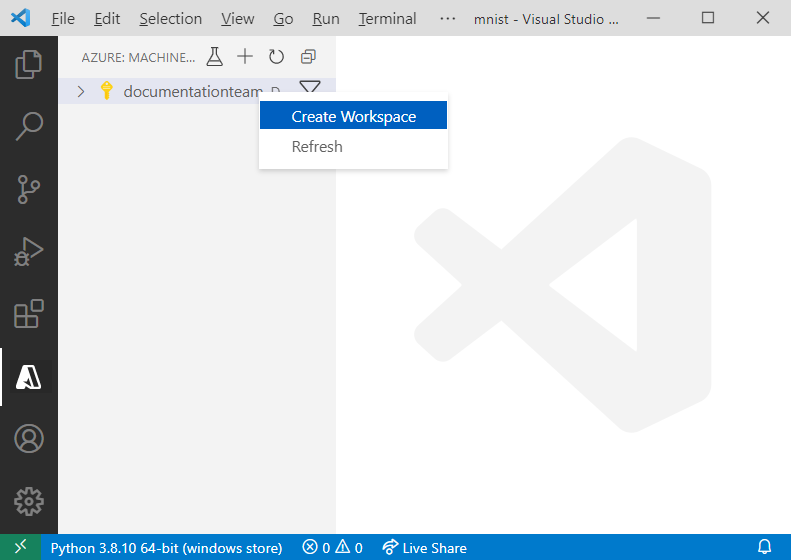
Zobrazí se soubor specifikace. Nakonfigurujte soubor specifikace s následujícími možnostmi.
$schema: https://azuremlschemas.azureedge.net/latest/workspace.schema.json name: TeamWorkspace location: WestUS2 display_name: team-ml-workspace description: A workspace for training machine learning models tags: purpose: training team: ml-teamSoubor specifikace vytvoří pracovní prostor volaný
TeamWorkspacevWestUS2oblasti. Zbývající možnosti definované v souboru specifikace poskytují popisné názvy, popisy a značky pro pracovní prostor.Klikněte pravým tlačítkem na soubor specifikace a vyberte AzureML: Spusťte YAML. Vytvoření prostředku používá možnosti konfigurace definované v souboru specifikace YAML a odešle úlohu pomocí rozhraní příkazového řádku (v2). V tomto okamžiku se v Azure vytvoří požadavek na vytvoření nového pracovního prostoru a závislých prostředků ve vašem účtu. Po několika minutách se nový pracovní prostor zobrazí v uzlu předplatného.
Nastavte
TeamWorkspacejako výchozí pracovní prostor. Tím umístíte prostředky a úlohy, které v pracovním prostoru vytvoříte ve výchozím nastavení. Na stavovém řádku editoru Visual Studio Code vyberte tlačítko Nastavit pracovní prostor Služby Azure Machine Learning a podle pokynů nastavteTeamWorkspacejako výchozí pracovní prostor.
Další informace o pracovníchprostorch
Trénování modelu
Během trénování se model TensorFlow vytrénuje zpracováním trénovacích dat a vzorů učení vložených do něj pro každou z příslušných číslic, které se klasifikují.
Podobně jako pracovní prostory a cílové výpočetní objekty se trénovací úlohy definují pomocí šablon prostředků. Pro tuto ukázku je specifikace definována v souboru job.yml , který vypadá takto:
$schema: https://azuremlschemas.azureedge.net/latest/commandJob.schema.json
code: src
command: >
python train.py
environment: azureml:AzureML-tensorflow-2.4-ubuntu18.04-py37-cuda11-gpu:48
resources:
instance_type: Standard_NC12
instance_count: 3
experiment_name: tensorflow-mnist-example
description: Train a basic neural network with TensorFlow on the MNIST dataset.
Tento soubor specifikace odešle trénovací úlohu volanou tensorflow-mnist-example do nedávno vytvořeného gpu-cluster cíle počítače, který spustí kód ve skriptu train.py Pythonu. Použité prostředí je jedním z kurátorovaných prostředí poskytovaných službou Azure Machine Learning, která obsahuje TensorFlow a další softwarové závislosti potřebné ke spuštění trénovacího skriptu. Další informace o kurátorovaných prostředích najdete v kurátorovaných prostředích služby Azure Machine Learning.
Odeslání trénovací úlohy:
- Otevřete soubor job.yml.
- Klikněte pravým tlačítkem na soubor v textovém editoru a vyberte AzureML: Spusťte YAML.
V tomto okamžiku se do Azure odešle žádost o spuštění experimentu na vybraném cílovém výpočetním objektu ve vašem pracovním prostoru. Tento proces trvá několik minut. Doba spuštění trénovací úlohy má vliv na několik faktorů, jako je výpočetní typ a velikost trénovacích dat. Pokud chcete sledovat průběh experimentu, klikněte pravým tlačítkem myši na aktuální uzel spuštění a vyberte Zobrazit úlohu na webu Azure Portal.
Když se zobrazí dialogové okno s žádostí o otevření externího webu, vyberte Otevřít.
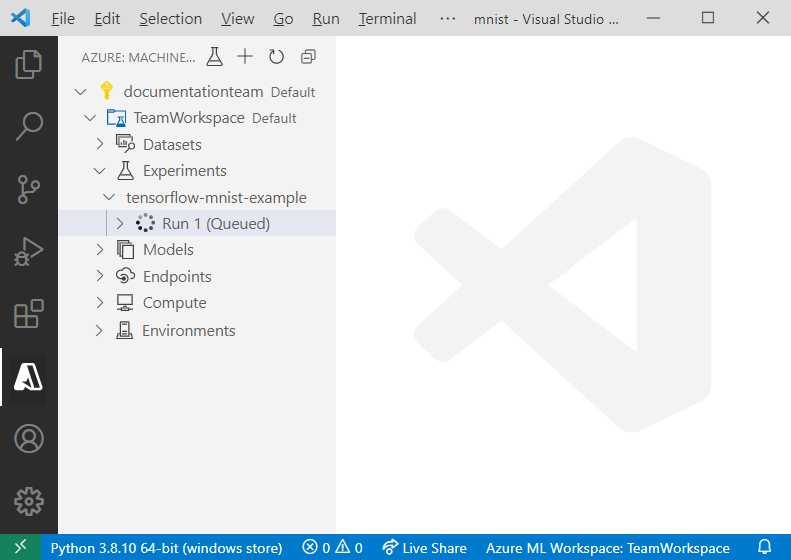
Po trénování modelu se popisek stavu vedle uzlu spuštění aktualizuje na Dokončeno.
Další kroky
- Spuštění editoru Visual Studio Code integrované se službou Azure Machine Learning (Preview)
- Návod, jak upravovat, spouštět a ladit kód místně, najdete v kurzu Hello-World v Pythonu.
- Spusťte poznámkové bloky Jupyter v editoru Visual Studio Code pomocí vzdáleného serveru Jupyter.
- Návod k trénování pomocí služby Azure Machine Learning mimo Visual Studio Code najdete v kurzu : Trénování a nasazení modelu pomocí služby Azure Machine Learning.